centos6.4下nginx1.12.1安装教程
本文为大家分享了nginx1.12.1的安装教程,供大家参考,具体内容如下
安装所需环境
1. gcc 安装
安装 nginx 需要先将官网下载的源码进行编译,编译依赖 gcc 环境,如果没有 gcc 环境,则需要安装:
yum install gcc-c++
2. PCRE pcre-devel 安装
PCRE(Perl Compatible Regular Expressions) 是一个Perl库,包括 perl 兼容的正则表达式库。nginx 的 http 模块使用 pcre 来解析正则表达式,所以需要在 linux 上安装 pcre 库,pcre-devel 是使用 pcre 开发的一个二次开发库。nginx也需要此库。命令:
yum install -y pcre pcre-devel
3. zlib 安装
zlib 库提供了很多种压缩和解压缩的方式, nginx 使用 zlib 对 http 包的内容进行 gzip ,所以需要在 Centos 上安装 zlib 库。
yum install -y zlib zlib-devel
4. OpenSSL 安装
OpenSSL 是一个强大的安全套接字层密码库,囊括主要的密码算法、常用的密钥和证书封装管理功能及 SSL 协议,并提供丰富的应用程序供测试或其它目的使用。
nginx 不仅支持 http 协议,还支持 https(即在ssl协议上传输http),所以需要在 Centos 安装 OpenSSL 库。
yum install -y openssl openssl-devel
安装
1.nginx网址
https://nginx.org/en/download.html
2.使用wget命令下载
#wget -c https://nginx.org/download/nginx-1.12.1.tar.gz

3.解压
#tar -zxvf nginx-1.12.1.tar.gz #cd nginx-1.12.1

4.配置
#./configure
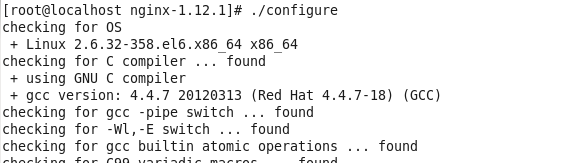
5.安装
#make

#make install
查找安装路径:
#whereis nginx
启动、停止nginx
#cd /usr/local/nginx/sbin/ ./nginx ./nginx -s stop ./nginx -s quit ./nginx -s reload
./nginx -s quit:此方式停止步骤是待nginx进程处理任务完毕进行停止。
./nginx -s stop:此方式相当于先查出nginx进程id再使用kill命令强制杀掉进程。
查询nginx进程:
#ps aux|grep nginx
启动nginx,在浏览器中输入localhost

以上就是本文的全部内容,希望对大家的学习有所帮助,也希望大家多多支持我们。
相关推荐
-
CentOS 6 启动流程详细介绍
CentOS 6 启动流程详细介绍 1. POST(Power On Selt Test) 上电自检: 按下电源键首先要检测硬件设备是否能正常运行,如:cpu.内存.硬盘等硬件设备.当然POST不是由硬件去检测(硬件也不会啊!),而是依靠一个软件来完成的,这个软件就是BIOS(Basic Input Output System)基本输入输出系统,它安装在CMOS芯片上,上电就是给CMOS加电,然后启动BIOS程序,BIOS会根据CMOS上记录的硬件信息去读取硬件并检测是否能正常运行,之后初始化硬
-
阿里云Linux CentOS 7.2下自建MySQL的root密码忘记的解决方法
验证环境: [root@~~/]# rpm -qa | grep mysql mysql-5.6.28-1.el6.x86_64 [root@~~/]# lsb_release -a LSB Version: :core-4.1-amd64:core-4.1-noarch Distributor ID: CentOS Description: CentOS Linux release 7.2.1511 (Core) Release: 7.2.1511 Codename: Core [root@~
-
centos下Oracle11G图文安装教程
本文实例为大家分享了Android九宫格图片展示的具体代码,供大家参考,具体内容如下 第一步: 软件安装: 本菜是在VMware虚拟机上安装的centOS6.5,开辟的虚拟硬盘空间一定要大于30G(本菜一开始只开辟了20g,结果最后提示空间不够,惨痛的经历,所以第二遍直接开辟了50G硬盘空间),建议在40G~50G,内存最低要1G!!! 至于VMware虚拟机和centOS的安装不是本文重点,更不是难点,大家可以参考其他内容进行安装,在此不再赘述! 软件准备: oracle的下载,分为32位和6
-
vmware安装CentOS 7的详细教程
使用vmware安装CentOS7的详细教程,具体内容如下 1.先创建一个文件夹用以存放镜像 2.运行vmware,点击创建新的虚拟机 3. 3.选择典型安装 4. 选择稍后安装操作系统 5. 5.选择客户机操作系统为Linux,版本为CentOS 64位 6. 选择一开始创建的用以存放镜像的文件,并给虚拟机命名 7.选择磁盘大小,选择默认20G即可 8.点击完成 9.点击CD/DVD(IDE)项 10.选择使用ISO映像文件(M),并选择已经下载的CentOS7的ISO文件 11点击开启虚拟机
-
阿里云ECS centos6.8下安装配置MySql5.7的教程
阿里云默认yum命令下的MySQL是5.17****,安装mysql5.7之前先卸载以前的版本,包括清除以前的数据库--查看/var/lib/mysql下,如果有历史文件备份后清除. 1.从https://dev.mysql.com/downloads/repo/yum/查找合适的rpm下载 2.下载完成后,执行命令"yum localinstall mysql-community-release-el6-5.noarch.rpm": 3.完成后,执行命令"yum insta
-
CentOS系统中MySQL5.1升级至5.5.36
记录下CentOS 6.4环境将MySQL5.1升级至5.5.36的过程,希望对大家有个参考. 1.为了安全期间,首先需要备份原有数据 2.卸载原有MySQL,先停止原有的MySQL服务,再查找 find / -name mysql [root@linuxidc /]# find / -name mysql /var/lib/mysql /var/lib/mysql/mysql /usr/lib64/mysql 并移除服务 [root@linuxidc /]# rm -rf /var/lib/m
-
centos6.4下python3.6.1安装教程
本文实例为大家分享了python3.6.1安装教程,供大家参考,具体内容如下 1.安装编译环境所需包 #yum install zlib-devel bzip2-devel openssl-devel ncurese-devel gcczlib 安装成功 2.下载源码包 #wget https://www.python.org/ftp/python/3.6.1/Python-3.6.1.tgz 3.安装 解压源码包进入到解压完的python源码包目录下 #tar zxvf Python-3.6.
-
详解Centos下YUM安装PHP的两种方式
在Centos下安装PHP时, 先后使用了两种方式进行实现, 现整理出来以作记录. 摘要 一般Centos下安装软件我们采用源码安装或者RPM包安装的方式,有时候更简单我们可以采用YUM源的方式 安装PHP的时候有个特殊的地方,其有两个YUM源可供选择 Webtatic方式安装升级PHP 安装webtatic源 [root@i-bskmtj6q ~]# rpm -Uvh https://mirror.webtatic.com/yum/el6/latest.rpm Retrieving https
-
centos6.4下nginx1.12.1安装教程
本文为大家分享了nginx1.12.1的安装教程,供大家参考,具体内容如下 安装所需环境 1. gcc 安装 安装 nginx 需要先将官网下载的源码进行编译,编译依赖 gcc 环境,如果没有 gcc 环境,则需要安装: yum install gcc-c++ 2. PCRE pcre-devel 安装 PCRE(Perl Compatible Regular Expressions) 是一个Perl库,包括 perl 兼容的正则表达式库.nginx 的 http 模块使用 pcre 来解析正则
-
Centos7 下Mysql5.7.19安装教程详解
1.下载 从官网下载mysql-5.7.19-linux-glibc2.12-x86_64.tar.gz,版本为5.7.19 下载地址: https://dev.mysql.com/get/Downloads/MySQL-5.7/mysql-5.7.19-linux-glibc2.12-x86_64.tar.gzLinux 2.创建mysql用户组及用户 l 创建mysql用户组 #groupadd mysql l 在mysql用户组下创建mysql用户 #useradd mysql -g
-
ubuntu下mysql二进制包安装教程
1.下载对应二进制包 cd /usr/local/src sudo wget http://dev.mysql.com/downloads/file/?id=465030 2.解压并放在/usr/local目录下改名为mysql sudo tar zxvf mysql-5.6.33-linux-glibc2.5-x86_64.tar.gz sudo mv mysql-5.6.33-linux-glibc2.5-x86_64 /usr/local/mysql 3.创建mysql分组和用户,更改my
-
Win10下Python3.7.3安装教程图解
到2019年初,Python3已经更新到了Python3.7.3,Python有两个大版本Python2和Python3,Python3是现在和未来的主流. 本文介绍Python3.7.3的安装步骤. 一.下载Python3.7.3 1.百度搜索Python,找到Python官网,点击进入https://www.python.org/ 2.点击Python官网的Downloads,然后在下拉菜单中点Windows,进入版本选择页面 3.进入版本选择页面,可以在最上面看到有Pyth
-
Windows下PyCharm2018.3.2 安装教程(图文详解)
安装包 PyCharm 笔者使用PyCharm2018.3.2,请根据机器是64位还是32位来选择对应的PyCharm版本.(相信绝大部分人都可以很从容的来查看自己机器的位数,在这里就不赘述了,如果不清楚自己可以百度一下就可以) 可以去PyCharm官网:https://www.jetbrains.com 下载对应机器的安装包. 安装包下载 第一步:进入PyCharm官网,点击Tools,如下图所示: 第二步:点击"PyCharm",进入安装包现在页面,如下图所示: 第三步:点击&qu
-
Windows下python3.6.4安装教程
Windows下python3.6.4安装教程的详细过程,供大家参考,具体内容如下 步骤: 下包->安装-->添加环境变量-–>测试 1.下包 Python安装包下载:下载地址 下载最新的安装包 找到3.6.4版本: 2.安装 下载之候直接双机就可以开始安装,然后"下一步"就可以.需要注意的一个地方是,如果需要指定安装路径,下面这里选择: 接着下一步,在下面你的地方定义路径: 至此,Python就已经安装到您的本地了,但是十有八九是无法运行的,在Windows的命令行
-
Linux 下redis5.0.0安装教程详解
Linux redis5.0.0安装,教程如下所示: 1.从官网下载,然后传到服务器,tar -zxvf解压 2.进入redis [root@localhost software]# cd redis-5.0.0/ 3.安装:make, (1)若提示:: gcc: Command not found 要安装gcc ,直接命令安装:yum -y install gcc (2)若:提示 fatal error: jemalloc/jemalloc.h: No such file or directo
-
关于windows下Tensorflow和pytorch安装教程
一.Tensorflow安装 1.Tensorflow介绍 Tensorflow是广泛使用的实现机器学习以及其它涉及大量数学运算的算法库之一.Tensorflow由Google开发,是GitHub上最受欢迎的机器学习库之一.Google几乎在所有应用程序中都使用Tensorflow来实现机器学习. 例如,如果您使用到了Google照片或Google语音搜索,那么您就间接使用了Tensorflow模型.它们在大型Google硬件集群上工作,在感知任务方面功能强大. 2.Tensorflow安装(c
-
Windows下PyTorch开发环境安装教程
Anaconda安装 Anaconda是为方便使用python而建立的一个软件包,其包含常用的250多个工具包,多版本python解释器和强大的虚拟环境管理工具,所以Anaconda得名python全家桶.Anaconda可以使安装.运行和升级环境变得更简单,因此推荐安装使用. 安装步骤: 官网下载安装包 https://www.anaconda.com/distribution/#download-section 运行安装包 选择安装路径:通常选择默认路径,务必勾选Add Anaconda
随机推荐
- 如何限制上传文件的大小?
- 微信小程序开发之实现选项卡(窗口顶部TabBar)页面切换
- FTP服务器详解之监控ftp服务器、上传文件到ftp服务器、ftp文件监控的方法
- java编程简单获取图片像素的方法
- JAVA简单工厂模式(从现实生活角度理解代码原理)
- jQuery 插件autocomplete自动完成应用(自动补全)(asp.net后台)
- 利用ASP.NET MVC+EasyUI+SqlServer搭建企业开发框架
- 浅谈js中的三种继承方式及其优缺点
- 监控 url fragment变化的js代码
- php输出xml必须header的解决方法
- redis安装、配置、使用和redis php扩展安装教程
- python实现单线程多任务非阻塞TCP服务端
- 浅谈beego默认处理静态文件性能低下的问题
- C#中yield用法使用说明
- 从零开始学习Node.js系列教程三:图片上传和显示方法示例
- JSP和JSTL获取服务器参数示例
- javascript如何动态加载表格与动态添加表格行
- 利用MySQL统计一列中不同值的数量方法示例
- jQuery和CSS仿京东仿淘宝列表导航菜单
- servlet3新特性_动力节点Java学院整理

